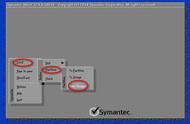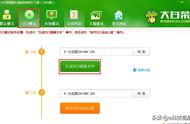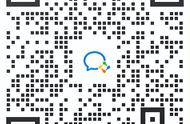一、微PE备份Windows系统的操作步骤
方法一:
1、进入微PE,单击【开始按钮】选择【手动运行Ghost】,选择菜单 Local -Partition-To Image

2、选择硬盘(此处第一次是显示的是第一个硬盘的信息)
3、选中后回车,将出现下一个操作界面,选择C盘
4、选中后回车,此处需要是输入备份文件名字,此处命名可以任意
5、输入后回车,此处是提示您选择压缩模式 上面共有三个选择:No表示不压缩,Fast表示适量压缩,High高压缩
6、输入后回车,就会进入下一个操作界面图。Ghost根据您的指示开始备份,请不要做任意动作,静心等待到蓝色进度条走完
7、等待备份结束会提示继续,点击Continue
方法二:
1、进入微PE,双击【CGI备份还原】
2、CGI3.2
①单机【操作分区】选项卡内
②、选择【备份分区】
③、选择要备份的系统分区
④、选择要保存的路径(此路径需要记住,后期恢复系统的时候需要用到)
⑤,单机【执行】

3、备份分区
①、勾选【重启】
②、单机【确定】

4、Symantec Ghost 等待软件⾃动备份完成,完成之后系统会⾃动重启。系统备份已完成!系统备份已完成!系统备份已完成!
方法三:
进入微PE,双击运行“Dism x64”的程序
1、选择工具箱,
2、点击选择“系统备份”